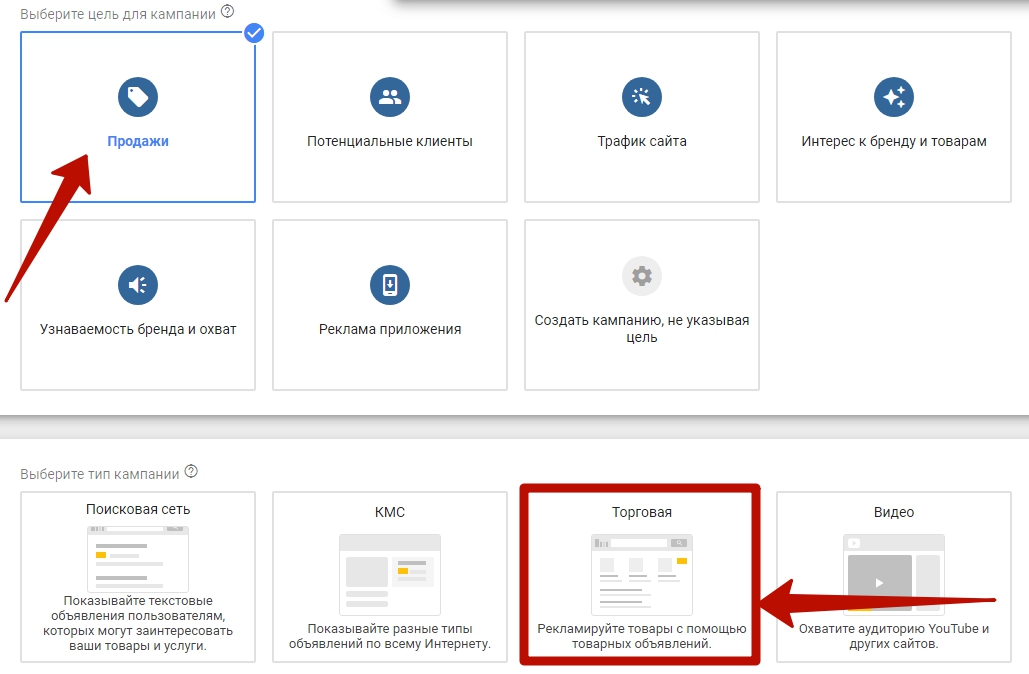Google Shopping: пошаговая настройка и руководство
С 2018 года украинцы могут официально пользоваться специальным рекламно-поисковым сервисом Google Shopping. С его помощью покупатель может сравнить цены на товары в разных магазинах уже на этапе первого запроса, а продавец – показать потенциальному покупателю, что нужный товар по выгодной цене можно купить именно в его интернет-магазине.
Курс Data Analyst.
Любиш чіткість і гроші? Вривайся в IT і ставай Data Analyst лише за 4 місяці .
Я вже знаю, на що витрачу першу зарплату
Редакция МС.today рассказывает, как работает гугл-шопинг, чем он полезен для торговли, и дает инструкцию, как добавить туда товары.
Содержание
- Что такое Google Shopping
- Как работает Google Shopping
- Почему гугл-шопинг полезен для торговли
- Немного статистики о гугл-шопинге
- Сколько стоят объявления в Google Shopping
- Как добавить товары в Google Shopping: пошаговая настройка
- Товарные объявления через AdWords (старый способ)
- Товарные объявления через Google Ads (новый способ)
- 5 причин, чтобы начать использовать Google Shopping
- Вывод
Что такое Google Shopping
Google Shopping («Google Покупки», гугл-шопинг) – это рекламный сервис товаров от Google Google LLC – транснациональная корпорация, которая владеет самым популярным поисковым сервисом. – Прим. ред.. По поисковому запросу в Google Shopping в выдаче результатов вы увидите выделенные ссылки на товары на площадках разных интернет-магазинов.
– Прим. ред.. По поисковому запросу в Google Shopping в выдаче результатов вы увидите выделенные ссылки на товары на площадках разных интернет-магазинов.
Позиции распределяются по релевантности, основываясь на действиях пользователя в Google или на предыдущих поисковых запросах по умолчанию. Еще значение имеют ставки на рекламу, которые согласовал продавец. Товарная реклама интернет-магазинов размещается над остальными результатами поисковой выдачи или в верхней правой части экрана.
Страница выдачи гугл-шопинга с результатами поиска
Еще реклама, которую продвигает гугл-шопинг, появляется:
- на вкладке «Покупки» в Google-поиске;
- рядом с текстовыми объявлениями и в Google-изображениях;
- на поисковых сайтах – партнерах Google;
- в медийной сети Google, которая включает YouTube, Gmail и рекомендации Google.
Курс PM в IT.
Тебе навчатимуть найкращі.
Хочу на курс
Как работает Google Shopping
Google Shopping работает как площадка для е-коммерции модель бизнеса, которая позволяет совершать сделки в интернете. – Прим. ред.. У Google Shopping есть отдельная вкладка «Покупки». Если на нее перейти, товарные объявления можно отсортировать по нужным параметрам, как в любом интернет-магазине или на маркетплейсе от англ. marketplace – онлайн платформа электронной торговли с информацией о продукте от разных интернет-магазинов, – Прим. ред.. Таким маркетплейсом с соответствующими возможностями становится сам гугл-шопинг. Но это не мешает другим маркетплейсам размещать свои товары на страницах «Google Покупки».
– Прим. ред.. У Google Shopping есть отдельная вкладка «Покупки». Если на нее перейти, товарные объявления можно отсортировать по нужным параметрам, как в любом интернет-магазине или на маркетплейсе от англ. marketplace – онлайн платформа электронной торговли с информацией о продукте от разных интернет-магазинов, – Прим. ред.. Таким маркетплейсом с соответствующими возможностями становится сам гугл-шопинг. Но это не мешает другим маркетплейсам размещать свои товары на страницах «Google Покупки».
Страница выдачи непосредственно в «Google Покупки»
Покупатель может легко сузить поиск подходящих товаров, отметив нужные параметры для конкретного продукта. Например, для компьютерной мыши сортировка происходит по таким параметрам:
- цена – указывается диапазон от минимальной до максимальной;
- возможности подключения: проводное, беспроводное;
- тип;
- бренд;
- количество кнопок;
- чувствительность – указывается диапазон dpi англ. dots per inch – количество точек на дюйм; характеристика мыши, означающая количество пикселей, на которое сдвигается курсор, если мышь переместить на один дюйм. – Прим. ред.;
- тип оптического датчика: лазерный, синий светодиод;
- функции: геймерские, эргономичные и так далее;
- продавец;
- состояние;
- оценка продукта пользователями (до пяти звезд).
Курс Blockchain-розробник.
Ти так і не зможеш пояснити бабусі, де ти працюєш.
Зате буду багатий
Общие параметры поиска похожи для всех продуктов, специальные же позволят сузить поиск.
Сортировать товары можно по таким параметрам:
- релевантность;
- рейтинг;
- цена: от низкой до высокой или же в обратном соотношении.
Курс Мікросервісна архітектура.
Курс, який навчить «ділити» одну велику систему на кілька.
Хочу в IT!
Ну а когда покупатель нашел нужный товар, гугл-шопинг выдает страницы магазинов, чтобы сравнить цены. Выбрав оптимальную, он переходит на страницу товара в самом подходящем магазине и уже там оформляет интернет-покупку.
Выбрав оптимальную, он переходит на страницу товара в самом подходящем магазине и уже там оформляет интернет-покупку.
Страница конкретного товара в гугл-шопинге с ценами в разных магазинах
Почему гугл-шопинг полезен для торговли
Гугл-шопинг – это хороший способ найти потенциального покупателя, повысить посещаемость интернет-магазина и конверсию платформы доля людей, которые не только заходят в интернет-магазин, но и совершают целевые действия: отправляют товар в корзину, делают покупку. – Прим. ред..
Вот четыре главных причины, почему гугл-шопинг полезен продавцам:
- Товарная реклама с картинками выделяется в поисковой выдаче на фоне контекстной рекламы. Фото лучше продвигает товар. Заинтересованные покупатели обращают больше внимания на выделенную строку рекомендуемых покупок, ведь под фото всегда есть цена.
- Покупатели быстрее перейдут на ваш сайт, если изображение товара привлекательное, а цена выгодно выделяется на фоне конкурентов.

- Google Shopping автоматически меняет информацию о товаре, если их изменил интернет-магазин. Достаточно просто зарегистрироваться на платформе, новая цена подтянется автоматически, как только вы измените старую на своей площадке. Если цена изменится, а товара не будет в наличии, информация в «Google Покупки» адаптируется автоматически.
- Реклама в гугл-шопинге работает лучше и дешевле, чем контекстная. Большинство людей, прежде чем что-то купить, ищут товар в интернете, там же проверяют его характеристики и сравнивают цены. При этом в Google Shopping вы сами решаете, сколько готовы платить за рекламу. Google ранжирует ваше объявление, учитывая ставки конкурентов, а плату берет, если на ваш сайт перешли по нужной ссылке.
Немного статистики о гугл-шопинге
Google – американская транснациональная компания, которая прежде всего ориентирована на американский рынок. По информации, которую собрало американское маркетинговое агентство KlientBoost, четыре из пяти человек, которые хотят что-то купить, начинают искать товар именно в Google или же в Amazon.
И хотя в Америке более популярен Amazon, на Google приходится 36% от общей цифры по поиску продуктов. Хотя он дает больше возможностей наладить вовлеченность.
Термин «вовлечение» в контекстной рекламе используют, когда клиент или потенциальный клиент делает любое действие на сайте продавца. Часто он это делает из доверия. В гугл-шопинге доверие строится на первом впечатлении от картинки, цены и места в выдаче по поисковому запросу.
Товарные объявления составляют 76% розничных расходов на поисковую рекламу и генерируют 85% всех кликов в Google Ads онлайн-сервис, который отображает короткие рекламные тексты рекламодателей для веб-пользователей, частично основываясь на ключевых словах. – Прим. ред. или Google Shopping. Поэтому Google Shopping именно то, что нужно для рекламы.
Эффективность Google Shopping по сравнению с текстовой рекламой. Источник: smartinsights.com
Вот мобильная статистика Google Shopping:
- Мобильные устройства генерируют 65% кликов в платных результатах поиска Google.

- 70% владельцев смартфонов перед покупкой искали информацию в интернете.
- 40% покупателей ищут выгодные для себя предложения в Google.
- Почти две трети пользователей смартфонов вероятнее всего купят что-то в магазине, который находится рядом.
Курс Увійти в IT чи ну його?
Пройди кар’єрний тест і дізнайся, яка професія підійде саме тобі
Тест
Google Shopping в Украине исследовал «Хорошоп» платформа для запуска интернет-магазинов. – Прим. ред..
- Опросили более 100 интернет-магазинов. Результаты исследования показали:
- 58,82% опрошенных получает в день до трех заказов через Google Shopping;
- 30,59% – получают еще больше заказов: от трех до десяти в день;
- больше 30 заказов в день оформляют в 3,53% интернет-магазинов, которые участвовали в опросе;
- 40% интернет-магазинов за каждый заказ платят до 50 гривен.
Исследование «Хорошоп». Источник: horoshop.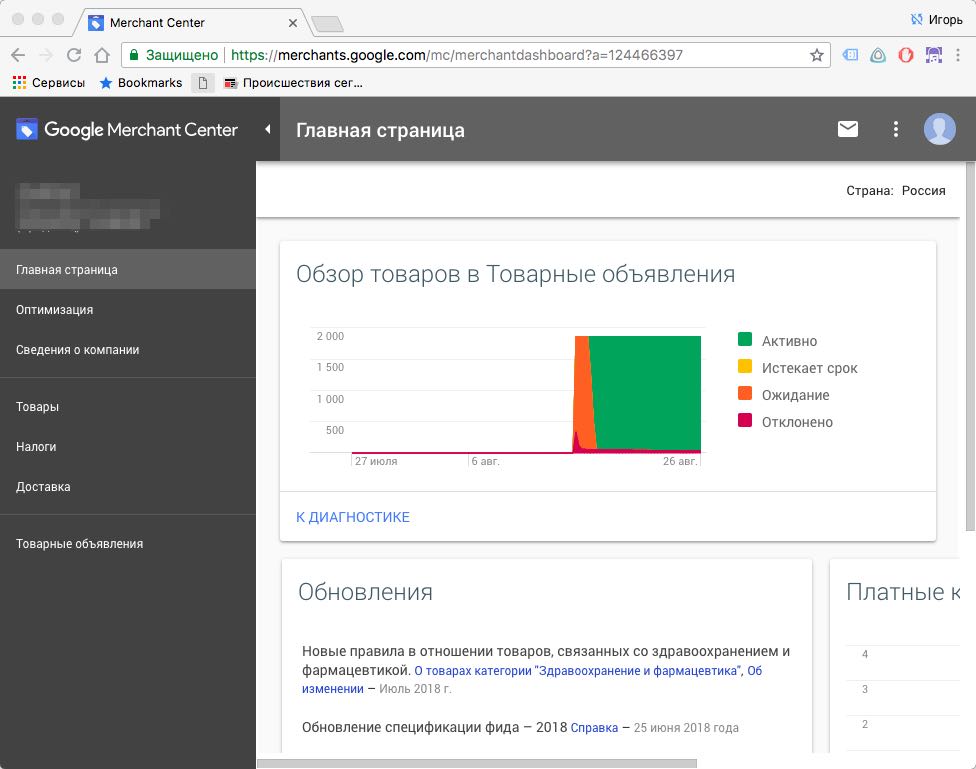 ua
ua
Сколько стоят объявления в Google Shopping
Сколько стоят объявления в Google Shopping
Бесплатное размещение
Разместить товары на вкладке Google Shopping можно бесплатно по программе продвижения местного ассортимента. Это могут сделать и обычные магазины, которые находятся в Украине.
Чтобы бесплатно разместить объявления, продавец должен указать информацию:
- о своей компании;
- о товарах;
- о магазинах.
Так ваше объявление попадет в обычные результаты поиска. Пользователь увидит цену товара, информацию о его наличии, рейтинг и бренд. Еще там может быть дополнительная информация:
- часы работы магазина;
- геолокация магазина;
- примерное расстояние от пользователя;
- номер телефона.
При этом товары должны соответствовать требованиям программы. Объявления о товарах местного ассортимента показываются тем, кто находится недалеко от вашего магазина и ищет продукцию в Google.
Платное размещение
Платные объявления размещаются в рекламных блоках, выделенных над результатами поисковой выдаче.
Поскольку товарные объявления в Google Shopping – это реклама, на них распространяются правила аукциона, на котором вы сами устанавливаете цену за клик. Когда пользователь через объявление переходит к описанию товара на вашем сайте, вы платите за клик нажатие клавиши ввода на определенном элементе. – Прим. ред.
Сумму оплаты каждого клика по объявлению нужно указать при создании торговой кампании. Есть такие правила оплаты:
- Рекламодатель устанавливает максимальную цену за клик, которую готов заплатить за нажатие на объявление. Обычно окончательная сумма оплаты меньше максимальной – это фактическая цена за клик.
- Стоимость нажатия не может быть больше установленной вами максимальной цены за клик.
- Ставки автоматически определяет Google, ориентируясь на ваш бюджет и бюджеты конкурентов.
 При этом цены можно настроить и вручную. То, как назначаются ставки для объявлений в Google Ads, зависит от целей вашей компании – того, что вы определили самым важным. Обычно рекламодатели выбирают цели в кликах, показах, конверсии. Для видеорекламы целью выбирают количество просмотров.
При этом цены можно настроить и вручную. То, как назначаются ставки для объявлений в Google Ads, зависит от целей вашей компании – того, что вы определили самым важным. Обычно рекламодатели выбирают цели в кликах, показах, конверсии. Для видеорекламы целью выбирают количество просмотров. - «Плата за клик» (CPC) – англ. cost per click – сумма, которую рекламодатель платит, когда пользователь нажимает на его объявление. – Прим. ред. фактически не намного превышает ставку ближайшего конкурента. Часто вы платите меньше заданной ставки. Клики работают, если вам нужно привлечь клиентов на сайт. Выбор ставки цены за клик означает, что вы будете платить, только если клиент нажмет на ваше объявление и перейдет на ваш сайт.
- В продажах акцент делается на конверсии – «вовлечении», или же плате за действие – СРА англ. CPA – Cost Per Action – сумма, которую рекламодатель должен заплатить, когда пользователь совершит запрошенное им действие, например, добавит товар в корзину.
 – Прим. ред.. Так вы тем же путем сообщаете системе, сколько готовы платить за желаемое действие на вашем сайте. Вместо вас ставки устанавливает система, ориентируясь на максимальное количество конверсий в рамках назначенной цены за действие. То есть вы тоже платите за клик, но уже более осознанно. Для того чтобы использовать цену за конверсию, подключитесь к отслеживанию конверсий.
– Прим. ред.. Так вы тем же путем сообщаете системе, сколько готовы платить за желаемое действие на вашем сайте. Вместо вас ставки устанавливает система, ориентируясь на максимальное количество конверсий в рамках назначенной цены за действие. То есть вы тоже платите за клик, но уже более осознанно. Для того чтобы использовать цену за конверсию, подключитесь к отслеживанию конверсий.
Максимальная цена за клик. Источник: support.google.com
Как добавить товары в Google Shopping: пошаговая настройка
Объявления в Google Shopping размещаются через аккаунт в Merchant Center. Информация о товарах и магазинах, которые внесены в Google Merchant Center, доступны в разных сервисах Google.
Как добавить товары в Google Merchant Center. Источник: merchants.google.com
Чтобы добавить товары в Google Shopping, надо создать аккаунты в Merchant Center и Google Ads и связать их.
Как создать аккаунт в Merchant Center
- Укажите информацию о своей компании: введите название, выберите страну и часовой пояс.

- Определите, где пользователи будут покупать товары: на вашем сайте или в вашем магазине.
- Если вы управляете заказами с помощью Shopify, PayPal, свяжите эти сервисы с вашим аккаунтом Merchant Center.
- Задайте настройки электронной рассылки. Укажите, хотите ли вы получать письма с обновлениями и советами, приглашения на тестирование новых функций сервиса.
- Ознакомьтесь и примите условия использования. Без такого подтверждения зарегистрироваться нельзя.
Теперь, когда аккаунт настроен, вы можете добавить и продвигать свои товары.
Как добавить товары в Google Shopping
Воспользуйтесь одним из способов управления аккаунтом в Merchant Center.
- Добавьте фид англ. feed – часто обновляемая страница с актуальной информацией: файл с подробными сведениями о товарах, которые вы хотите продвигать через Merchant Center. – Прим. ред. с информацией о своих товарах. Информацию обо всем ассортименте можно добавить в один основной фид.
 Это главный источник данных о товарах в Merchant Center. Информация о продуктах в основном фиде обновляется с помощью дополнительных фидов. Чтобы разделить продукты по группам, надо подключить и заполнить такие атрибуты: состояние, наличие, идентификатор и так далее. Атрибуты нужно указать для каждой позиции в фиде.
Это главный источник данных о товарах в Merchant Center. Информация о продуктах в основном фиде обновляется с помощью дополнительных фидов. Чтобы разделить продукты по группам, надо подключить и заполнить такие атрибуты: состояние, наличие, идентификатор и так далее. Атрибуты нужно указать для каждой позиции в фиде.
- Настройте синхронизацию с торговой площадкой одного из партнеров Google. Это может быть Shopify.
- Свяжите новый аккаунт с Google Ads.
Товарные объявления через AdWords (старый способ)
Google Ads раньше назывался Google AdWords – это рекламный сервис с короткими текстами, в которых указаны ключевые слова пользовательских запросов. Таким способом пользователю выдаются результаты, которые соответствуют его поисковому запросу.
Таким способом пользователю выдаются результаты, которые соответствуют его поисковому запросу.
Товарные объявления в Google AdWords старым способом размещались в 12 шагов. Новые правила работы в Google Ads разработаны по алгоритму, который применялся AdWords.
Google AdWords. Источник: ain.ua
Вот как настроить объявление в Google AdWords:
- Создайте аккаунт в Google AdWords. Его можно зарегистрировать на любой электронный адрес. Но если у вас уже есть аккаунт в Gmail, используйте адрес и пароль к нему.
- В аккаунте во вкладке «Кампании» нажмите «+Кампания». Потом выберите «Покупки».
- В настройках торговой кампании введите новое название. Можно скопировать настройки другой торговой кампании. Для этого выберите нужную в раскрывшемся меню «Текущие кампании» из пункта «или загрузите настройки из».
- Выберите идентификатор продавца в меню «Выбрать учетную запись».

- В опции «Страна продажи» выберите страну, в которой будут продаваться товары.
- Если нужно, подключите функции приоритетности рекламной кампании или фильтр рекламного ресурса. Это можно сделать через кнопку «Настройка покупок (дополнительно)».
- Добавляйте и удаляйте местоположения в пункте «Места». Там можно выбрать, где должны показываться торговые объявления. По умолчанию объявления из торговых кампаний показываются в Google и на партнерских сайтах. От этой опции можно отказаться, сняв флажок «Включить поисковые сайты партнеров» в настройках.
- Установите цену за клик. Если вы используете «Автоматическое назначение ставок», указывается максимальная цена, а система определяет минимальную цену для оптимального показа объявления. Максимальная ставка указывается в поле «Ставка по умолчанию». Позже ставки можно изменить во вкладке «Группы товаров».
- Определите сумму, которую будете тратить на кампанию.
 Это можно сделать в разделе «Бюджет», выбрав «Индивидуальный бюджет».
Это можно сделать в разделе «Бюджет», выбрав «Индивидуальный бюджет». - Способ показа, планирование размещения объявлений и динамический URL-адрес для отслеживания настраиваются в дополнительных параметрах кампании.
- После того как выберите подходящий функционал во всех настройках, нажмите кнопку «Сохранить и продолжить». В открывшемся разделе «Создание групп объявлений» уточните цели кампании. Это нужно сделать, чтобы определить цену рекламы. С 2021 года отображаются необязательные поля для целей в двух стратегиях назначения ставок: «Максимум конверсий» и «Максимальная ценность конверсии».
Товарные объявления через Google Ads (новый способ)
Товарные объявления в Google Ads объединены в торговых кампаниях.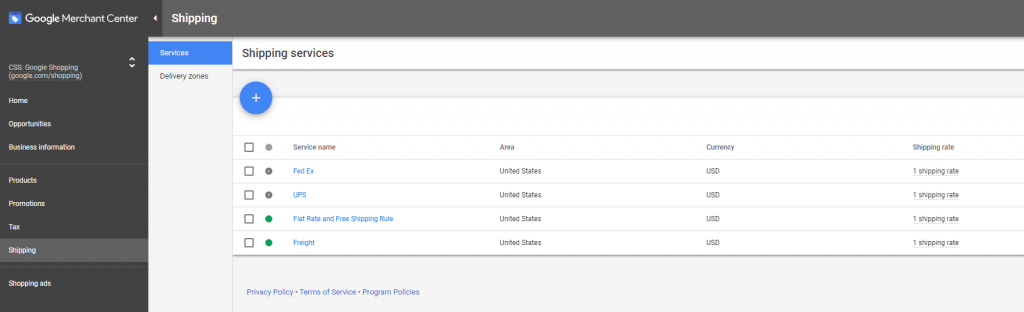 Именно торговые кампании позволяют рекламировать товары интернет-покупателям через товарные объявления.
Именно торговые кампании позволяют рекламировать товары интернет-покупателям через товарные объявления.
Прежде всего нужно определить цели торговой кампании. Прежде чем создавать товарное объявление нужно:
- Ответить на вопрос, какой результат вы ожидаете.
- Установить четкие показатели эффективности.
- Разработать план достижения целей.
- Соблюдать правила размещения товарных объявлений и требования к торговым кампаниям.
Чтобы разместить товарные объявления через Google Ads, следуйте инструкции.
- Зарегистрируйтесь в Google Merchant Center, как мы описали выше. Свяжите аккаунт с аккаунтом Google Ads. Войдите в аккаунт Google Ads.
- В меню страниц слева нажмите кнопку «Кампании», а затем «Новая кампания».

- Выберите тип «Торговая кампания» и нажмите кнопку «Продолжить».
- Теперь настройте рекламу. Вам нужно ввести такую информацию:
- Название кампании. Выбранное имя можно будет изменить.
- Продавец. Выберите аккаунт Merchant Center с товарами, которые нужно прорекламировать. Для этого и нужно было связать аккаунт с Google Ads.
- Страна продаж. Ваше объявление увидят только пользователи из выбранной страны. Поэтому важно указать, где вы продаете и доставляете товары. Перед тем, как размещать рекламу проверьте, что в аккаунте Merchant Center есть информация о товарах для выбранной страны. Пока вы не добавите ее, вы не сможете рекламировать товары. Помните, что страну продаж, язык и валюту нельзя изменить после создания кампании.
- Фильтр ассортимента. Параметр применяется, если прорекламировать нужно отдельные товары. В кампанию добавятся только те товары, которые соответствуют указанным вами критериям.

- Назначение ставок. Ставки назначаются на основе целей. Их можно выбрать в типах назначения ставок для кампании. Этот параметр можно будет изменить.
- Ежедневный бюджет. Укажите сумму, которую готовы расходовать на эту кампанию.
- Приоритет кампании. Если вы рекламируете товар в одной стране через несколько торговых кампаний, настройте и этот параметр. Так можно определить, какой бюджет нужно использовать.
- Сети. Товарные объявления с торговых кампаний по умолчанию появляются в нескольких местах: поиск Google, сайты поисковых партнеров Google, YouTube, Gmail и рекомендации Google. Такая установка поможет привлечь трафик на страницы товаров и повысить конверсию. Вы можете ограничить места показа. Для этого снимите флажки у нежелательных сетей, которые нужно исключить.
- Устройства. Товарные объявления по умолчанию будут отображаться на всех устройствах, включая компьютеры и мобильные телефоны.
 Это тоже можно изменить, сняв флажок над нежелательным устройством.
Это тоже можно изменить, сняв флажок над нежелательным устройством. - Местоположение. Если ваше объявление нужно показать только в некоторых местах, настройте эту функцию.
- Реклама местного ассортимента. Как мы писали выше, этот параметр бесплатной рекламы можно подключить для продвижения местных товаров. Отправьте информацию о товарах местного ассортимента в Merchant Center и поставите флажок около параметра «Включить рекламу товаров, продаваемых в обычных магазинах».
- Нажмите кнопку «Сохранить и продолжить».
- Чтобы создать первую группу объявлений, введите название для группы и укажите ставку, которая будет применяться при вычислении оплаты. В группу войдут рекламные объявления для отдельных товаров, которые созданы на основе информации из аккаунта в Merchant Center.
- Нажмите «Сохранить».
- На странице групп товаров отобразится группа «Все товары», в которую включены все товары из вашей кампании.
 Чтобы назначить разные ставки для разных товаров, разделите ассортимент на мелкие группы, сгруппировав по нужным признакам.
Чтобы назначить разные ставки для разных товаров, разделите ассортимент на мелкие группы, сгруппировав по нужным признакам.
5 причин, чтобы начать использовать Google Shopping
- Вы получите потенциального покупателя. Покупатель, например, компьютерной мыши перейдет в ваш магазин, уже зная, что товар ему подходит по цене и характеристикам. Это значит, что вероятность покупки значительно повышается, ведь вы попали в суженный поиск, уже обошли конкурентов и завоевали внимание потенциального покупателя.
- Вам будет удобно управлять торговыми кампаниями. В товарных объявлениях используются не ключевые слова, а атрибуты товаров, которые вы внесли в фид на Merchant Center. Поисковая выдача с вашим товаром становится точнее, и вы можете пересмотреть свой ассортимент прямо в Google Ads, сгруппировать товары.

- Вы получите больший охват. Когда вы подключаете раздел Google Shopping пользователь по своему запросу увидит больше ваших объявлений. Во-первых, вы можете настроить для выдачи несколько товарных объявлений. Во-вторых, ваше товарное объявление может выдаваться одновременно с текстовым. То есть вы охватите потенциальных покупателей и через ключевые слова, и через атрибуты товара и его визуальное описание.
- Вы самостоятельно решаете, как продвигать свой бизнес и свои товары, ориентируясь на подробные отчеты и информацию о конкурентах. Google Shopping собирает и презентует отчеты об эффективности ваших объявлений с разной степенью детализации. Для того чтобы сформировать статистику и узнать, сколько кликов получили объявления с компьютерной мышью конкретного бренда, достаточно отфильтровать то, как отображается информация для товара. Чтобы получить статистику конкуренции, используйте сравнительный анализ: о доле показов и ценах за рекламу, которые назначили конкуренты.
- Вы можете назначить цену за рекламу, которая вас устраивает, потренировавшись на симуляторе ставок.
 С помощью этого инструмента корректировать то, как работают объявления для отдельной группы товаров или группы товаров с подразделениями. Симулятор ставок оценивает, что повлияет на клики, цену, показы и конверсии.
С помощью этого инструмента корректировать то, как работают объявления для отдельной группы товаров или группы товаров с подразделениями. Симулятор ставок оценивает, что повлияет на клики, цену, показы и конверсии.
Вот что делает симулятор ставок:
- обрабатывает информацию с аукционов объявлений в Google за последние семь дней;
- учитывает качество товарных объявлений, ставки конкурентов и информацию о товарах.
Вывод
Google Shopping полезен для розничной торговли. Здесь торговые кампании рекламируют товары онлайн-магазинов, увеличивают посещаемость и привлекают заинтересованных, а значит, более перспективных покупателей. Запустить свою торговую кампанию несложно и, если соблюдать некоторые условия, за продвижение в Google даже не нужно платить. Достаточно зарегистрироваться в Merchant Center, отправить туда информацию о товарах, и создать кампанию в Google Ads.
«Google Покупки» использует настройки вашей кампании, чтобы создавать и размещать объявления в медийной сети Google, которая включает YouTube, Gmail и рекомендации Google. Но рекомендации недоступны для товаров, которые размещены бесплатно.
Но рекомендации недоступны для товаров, которые размещены бесплатно.
Товарные объявления в Google Shopping сразу отражают ключевую информацию о товаре: фото товара, бренд магазина и цену. Поэтому покупатели, которые приходят в ваш магазин по такому объявлению, с большей вероятностью что-то купят.
При выдаче объявлений, которые отвечают поисковым запросам пользователей, используются не ключевые слова, а информация о товарах из Merchant Center. Ваши данные формируют два типа рекламы:
- товарные объявления с информацией о товарах;
- реклама местного ассортимента (это бесплатный способ).
Платить за товарные объявления нужно столько, сколько выпадет на аукционе. Рекламодатель платит цену за клик (CPC) или цену за действие в рамках конверсии (СРА). Только вы решаете, сколько будете платить в рамках торговой кампании. Google ориентируется на диапазоны цен, которые задали вы и ваши конкуренты. Поэтому более высокую позицию получает объявление с большей ставкой.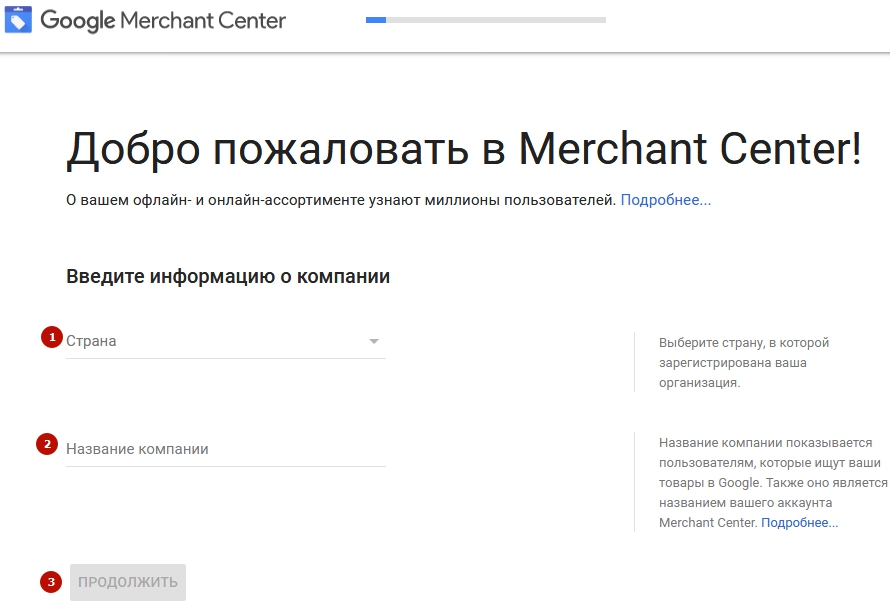 Но при выдаче результатов гугл-шопинг ориентируется на минимальную цену, по которой ваше объявление можно разместить выше объявлений конкурентов.
Но при выдаче результатов гугл-шопинг ориентируется на минимальную цену, по которой ваше объявление можно разместить выше объявлений конкурентов.
Настройка товарных объявлений google merchant center, google shopping за 3 000 руб., исполнитель Николай (AdsMe-pro) – Kwork
Бесконечные бесплатные правки в рамках технического задания и условий заказа. Платить нужно только за те изменения, которые выходят за рамки первоначального заказа. Подробнее
AdsMe-pro
- 4.9
- (225)
Выберите вариант кворка
Эконом
3 000 ₽
Стандарт
5 000 ₽
Бизнес
9 000 ₽
ЭкономСтандартБизнес
Эконом
Стандарт
Бизнес
Краткое описание
Создание аккаунта на вашей почте, настройка и загрузка вашего фида по требованиям google + настройка рекламы в googleads
Создание, настройка и загрузка фида. Создания фида в ручную на 20 товаров+ настройка google ads
Настройка и загрузка фида (до 10 000 товаров)с установкой и настройкой модуля если позволяет ваша cms система+google ads
Создание аккаунта
Настройка адаптивных объявлений
Заполнение расширений
Консультация
Количество ключевых слов
Количество правок
Не ограничено
Не ограничено
Не ограничено
Срок выполнения
7 дней
10 дней
14 дней
Об этом кворке
Я сертифицированный специалист по товарным объявления google.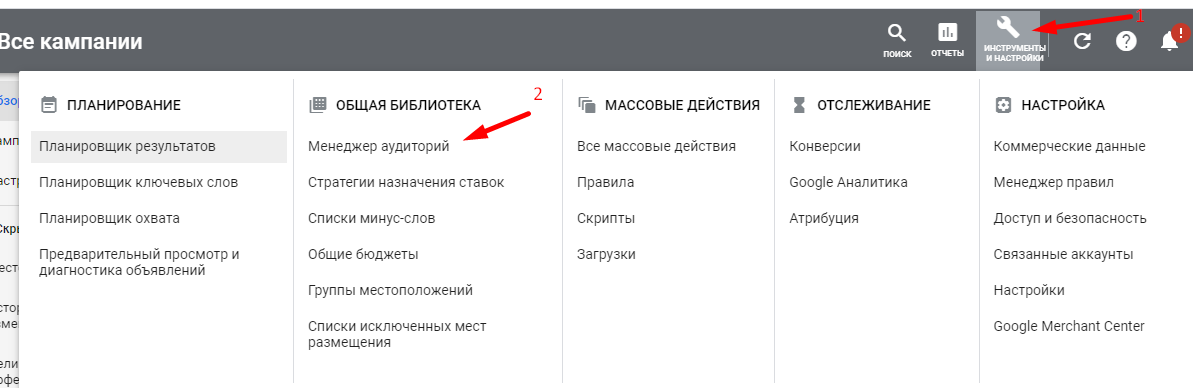
Я первый в Беларуси запустил товарные объявления в Merchant Center
В этом кворке я создам и настрою Google Merchant Center + товарные объявления в Google Ads.
Подробнее:
- Создам кабинет в Merchant Center, если его нет.
- Подтвержу права на кабинет с помощью сервисов google или дам вам код для загрузки на сайт.
- Настройка Google Merchant Center, личные данные компании, логотипы и так далее.
- Загрузка фида товарного созданного мной или вами в зависимости от пакета.
- Включу все типы товарных объявлений (в том числе и показ бесплатных объявлений).
- Настрою связь между Google Ads и Merchant Center.
- Создание компании товарной в Google Ads.
Фид данных товара выгружается с сайта или делается в ручную.
Сайт для товарных объявлений имеет определенных требования.
К кворк не входит добавление и исправление на вашем сайте согласно требованиям google.
Модерация может занять, до нескольких недель, зависит от готовности вашего сайта и оперативности исправлений.
Я сертифицированный специалист google ads и всегда прохожу модерацию на разрешенные тематики.
Дополнительно вам возможно потребуется установка модулей для выгрузки если у вас много товаров
<p>Я сертифицированный специалист по товарным объявления google.</p><p>Я первый в Беларуси запустил товарные объявления в Merchant Center</p><p>В этом кворке я создам и настрою Google Merchant Center + товарные объявления в Google Ads.</p><p>Подробнее:</p><ol><li>Создам кабинет в Merchant Center, если его нет. </li><li>Подтвержу права на кабинет с помощью сервисов google или дам вам код для загрузки на сайт. </li><li>Настройка Google Merchant Center, личные данные компании, логотипы и так далее. </li><li>Загрузка фида товарного созданного мной или вами в зависимости от пакета. </li><li>Включу все типы товарных объявлений (в том числе и показ бесплатных объявлений).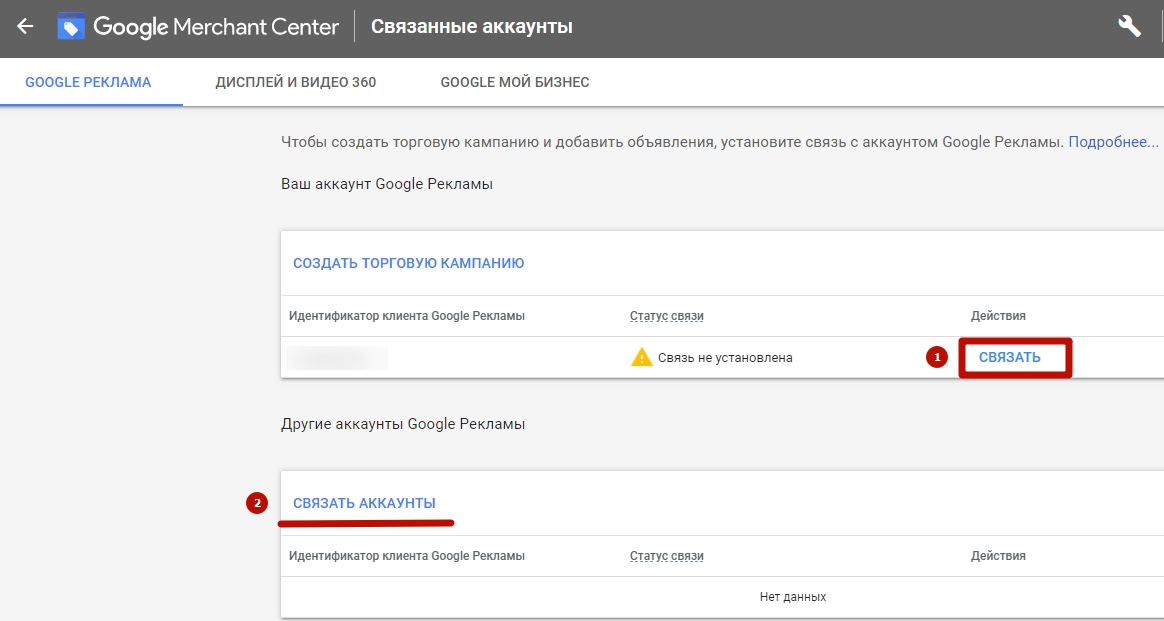 </li><li>Настрою связь между Google Ads и Merchant Center. </li><li>Создание компании товарной в Google Ads. </li></ol><p>Фид данных товара выгружается с сайта или делается в ручную.</p><p>Сайт для товарных объявлений имеет определенных требования.</p><p>К кворк не входит добавление и исправление на вашем сайте согласно требованиям google.</p><p>Модерация может занять, до нескольких недель, зависит от готовности вашего сайта и оперативности исправлений.</p><p>Я сертифицированный специалист google ads и всегда прохожу модерацию на разрешенные тематики.</p><p>Дополнительно вам возможно потребуется установка модулей для выгрузки если у вас много товаров</p>
</li><li>Настрою связь между Google Ads и Merchant Center. </li><li>Создание компании товарной в Google Ads. </li></ol><p>Фид данных товара выгружается с сайта или делается в ручную.</p><p>Сайт для товарных объявлений имеет определенных требования.</p><p>К кворк не входит добавление и исправление на вашем сайте согласно требованиям google.</p><p>Модерация может занять, до нескольких недель, зависит от готовности вашего сайта и оперативности исправлений.</p><p>Я сертифицированный специалист google ads и всегда прохожу модерацию на разрешенные тематики.</p><p>Дополнительно вам возможно потребуется установка модулей для выгрузки если у вас много товаров</p>
Тип: Создание и настройка
Язык перевода:
Развернуть Свернуть
Гарантия возврата
Средства моментально вернутся на счет,
если что-то пойдет не так. Как это работает?
Как это работает?
Расскажите друзьям об этом кворке
Как настроить Google Merchant Center
Поддержка > Электронная торговля > Продажа онлайн
Как настроить Google Merchant Center
Google Merchant Center — это инструмент, который помогает загружать списки товаров для использования в Google Покупках, Google Product Ads и Google Commerce Search.
Таким образом, если кто-то ищет товар в Google Покупках, товары, перечисленные здесь, будут загружены в Google Merchant Center.
Обратите внимание: чтобы рекламировать свои товары в Google Покупках, вам необходимо заказать товарные объявления в Google. Это платная услуга на базе Google Adwords, где вы будете платить за клик при рекламе своих продуктов в Google Покупках.
Начало работы
Чтобы использовать Google Merchant Center, вы должны сначала зарегистрировать учетную запись в Google. Если у вас уже есть учетная запись в Google (например, Gmail), посетите google. com/merchants и войдите в систему, чтобы начать работу.
com/merchants и войдите в систему, чтобы начать работу.
Если у вас еще нет учетной записи Google, посетите google.com/merchants и нажмите «Начать». Вам будет предложено ввести адрес электронной почты и пароль для входа, а также следующую информацию для создания учетной записи Google Merchant Center.
Как настроить учетную запись Create в Google Merchant Center
С помощью Create вы сможете загрузить фид своих продуктов в Google Merchant Center, чтобы начать их перечисление.
- Сначала вам нужно убедиться, что ваши продукты соответствуют спецификациям Google Merchant Center. Вы можете узнать, что вам нужно сделать, в этом руководстве по спецификациям продукта здесь.
- Затем вы сможете загрузить фид в свою учетную запись Google Merchant, выполнив действия, описанные в нашем руководстве здесь.
- После того, как вы успешно загрузили свои продукты, вам нужно будет настроить рекламные объявления о продуктах. Вы можете увидеть, как это сделать, на странице Google Retail здесь.

После того, как все это настроено, вы готовы начать рекламировать свои результаты Google Shopping.
Обратите внимание.
Из-за того, как Google отправляет данные о вариантах продукта, если у вас есть варианты продукта для любого из ваших продуктов, они не будут включены в фид, который вы загружаете из своей учетной записи Create. Если вы хотите перечислить эти продукты в Google Покупках, вам нужно будет настроить каждую переменную как отдельный продукт в своей учетной записи Create.
Из-за того, как настроена наша система, товары ручной работы и товары без идентификатора необходимо будет вручную обновлять в Google Merchant Center, а не через нашу интеграцию.
Дополнительная информация о Google Merchant Center.
Для получения дополнительной информации о товарных объявлениях см. справочные страницы Google здесь.
Дополнительную информацию о категориях Google для Merchant Center можно найти здесь.
Google Merchant Center доступен в нашем бизнес-пакете. Дополнительную информацию о пакетах см. на странице сравнения функций аккаунта.
Хотите увидеть Google Merchant Center в действии? Посмотрите, как мы настроили его на одном из наших демонстрационных сайтов, и результаты, которые мы получили, в нашем блоге:
Как каналы продаж могут изменить правила вашего маркетинга >>
Статьи по теме
Статьи по теме
Лучшие места для поиска Бесплатные стоковые изображения и фото
Как настроить чат Facebook Live на вашем веб-сайте
Еще вопросы?
Если у вас есть дополнительные вопросы, свяжитесь с нами, и мы будем рады помочь.
Свяжитесь с нами
35-минутная настройка Google Shopping (2023)
Объявления Google Shopping Ads могут быть отличными. Но довести их до состояния, когда они смогут зарабатывать деньги, может быть настоящей PITA.
Но довести их до состояния, когда они смогут зарабатывать деньги, может быть настоящей PITA.
Внешне они выглядят довольно просто, но как только вы начнете, все быстро станет техническим.
Создать кампанию Google Shopping за 35 минут — амбициозная задача.
Но это выполнимо, если вы будете внимательны и если вам немного повезет 🍀😅.
Каждый раздел этой статьи содержит две оценки. Время, необходимое для чтения этого раздела, и время, необходимое для его выполнения.
Эти двое вместе не должны занимать более 35 минут.
Буду рад узнать, примете ли вы участие в этом испытании! Напишите URL своего магазина и время, которое вы потратили на это, в комментариях, я пришлю вам что-нибудь приятное взамен😎
Давайте начнем!
Содержание
План игры
📝 Время прочтения: 1 минута
Вот что вам понадобится:
- Платформа вашего магазина
- Фид товаров: для отправки всей информации о товарах в Google Merchant Center
- Аккаунт Google Merchant Center
- Аккаунт Google Реклама
Все, что вам действительно нужно для начала, — это подготовить свои продукты для использования на выбранной вами платформе электронной коммерции.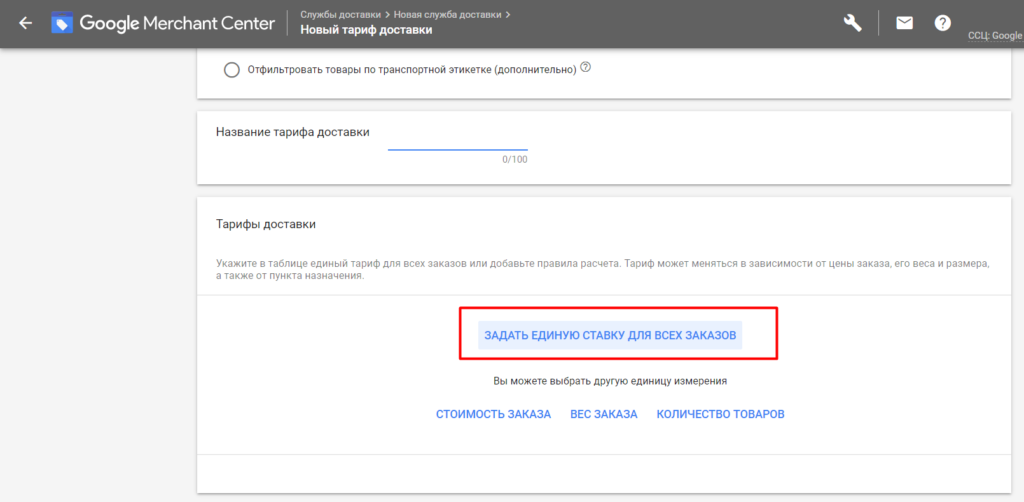 (В этом посте мы сосредоточимся на Shopify, WooCommerce, BigCommerce, Magento, 3dcart, но мы также обеспечим вас, если вы используете другую платформу.)
(В этом посте мы сосредоточимся на Shopify, WooCommerce, BigCommerce, Magento, 3dcart, но мы также обеспечим вас, если вы используете другую платформу.)
Остальная часть настройки Google Покупок не является ракетостроением, но есть много мелких деталей, которые могут сбить вас с толку и помешать запустить настоящую кампанию Google Покупок.
В дальнейшем я предполагаю, что вы рассмотрели пункт №1. Если нет, вам следует заняться этим, прежде чем читать дальше. вам необходимо предоставить Google, который содержит всю информацию о вашем продукте.
Это самая сложная часть процесса настройки Google Покупок.
Это потому, что фид продукта должен быть точным и точно соответствовать спецификациям Google.
Если вам не хватает некоторых данных или вы не на 100 % следовали рекомендациям Google, ваши продукты не будут одобрены, и вы не сможете двигаться дальше.
Хороший способ визуализировать фид продуктов — это большая электронная таблица, в которой строки — это все ваши продукты, а столбцы — все поля, которые требуются Google.
Большинство из них довольно просты: название товара, цена, описание, артикул, ссылка, бренд, ссылка на изображение и т. д.
Но есть также пара полей, которые вы можете не заполнять по умолчанию: категория продукта google, gtin, mpn и т. д.
Полный список можно найти в справочных документах Google.
Легкость, с которой вы сможете собрать этот файл, зависит от качества данных о вашем продукте и от используемой вами платформы электронной коммерции.
Платформы электронной коммерции, такие как Shopify, WooCommerce, Magento или Bigcommerce, имеют приложения, плагины или расширения, облегчающие процесс создания ленты.
Конкретный инструмент, который вам нужен, зависит от вашей конкретной ситуации, но перечисленных ниже должно быть достаточно для начала работы.
Настройка Google Покупок на Shopify
Большой выбор приложений Google Покупок в магазине приложений Shopify:
Обзор приложений Google Покупки в магазине приложений Shopify После того, как Shopify несколько лет пренебрегал своим собственным приложением Google Покупки, они внесли множество изменений в то, как они интегрируются с Google Покупками.
Я считаю, что приложение, которое у них есть сегодня, действительно хорошо подходит для большинства продавцов Shopify, особенно для начинающих.
Поэтому, даже если плохие оценки и язвительные отзывы не отражают этого, я рекомендую это приложение:
Самое замечательное в этом приложении то, что как только вы его установите, оно проведет вас через мастер установки, который помогите настроить все.
Вот как выглядит приложение Shopify для моего собственного магазинаВ конце концов, оно также поможет вам определить любые ошибки и внести предложения по их устранению.
Я хочу вас предупредить: держитесь подальше от «Умной торговой кампании», которую продвигают Shopify и Google.
В шаге 4 я объясню, что это такое и почему это не идеально, если вы хотите получить хорошие результаты для своего бизнеса.
Настройка Google Покупок на WooCommerce
Если вы используете WooCommerce, есть два плагина, которые я рекомендую для создания фида товаров.
- Фид продуктов WooCommerce PRO — ссылка
- WooCommerce Google Feed Manager — ссылка
Большинство плагинов WooCommerce будут предлагать аналогичные функции:
- Добавить дополнительные поля продуктов (например, пользовательские ярлыки)
- Картографирование полей
- Сопоставление категорий
- Создать фактическую ленту товаров (файл XML, CSV или txt)
Некоторые из этих плагинов также дублируются для создания фидов продуктов для других каналов, таких как Facebook Dynamic Ads. Так что, если это также есть в вашем списке, убедитесь, что вы выбрали плагин, который может делать и то, и другое.
Скриншот плагина WooCommerce Google Feed ManagerНастройка Google Shopping на Magento
Если ваш магазин работает на Magento, существует множество расширений для создания фида продуктов:
- Google Shopping — M2 (платно — Magmodules ) — ссылка
- Simple Google Shopping — M2 (платно — Wyomind) — ссылка
Если вас не устраивает что-либо из вышеперечисленного, многие из более сложных программных инструментов управления потоками данных также имеют свои собственные расширения Magento: Channable (M2).
Настройка Google Shopping в BigCommerce
Если вы управляете своим магазином в BigCommerce, у вас есть множество приложений, которые будут поддерживать Google Shopping:
- Sales&Orders (партнер BigCommerce) — ссылка
- DataFeedWatch — ссылка
- GoDataFeed — ссылка
Настройка Google Покупок на других платформах электронной коммерции
Если вы используете свой интернет-магазин на другой платформе, вам может потребоваться немного больше работы.
Ваша цель — получить файл .CSV, TXT или XML со всеми вашими товарами, который вы можете загрузить в Google Merchant Center.
Если все, что вы можете получить, это экспорт продукта, вам нужно будет внести дополнительные изменения в этот файл.
Вы можете сделать это вручную в Excel или использовать таблицу Google, которая автоматически синхронизируется с Google Merchant Center. Это действительно крайние варианты. Потому что это означает, что любое изменение, которое вы вносите в свои продукты: цена, изменение названия, новый продукт и т. д.; также должны быть сделаны в этих различных документах.
д.; также должны быть сделаны в этих различных документах.
Вместо этого я бы использовал инструмент, который находится между экспортом вашего продукта и Google Merchant Center.
Несколько предложений: GoDataFeed, Channable, DataFeedWatch и Sales&Orders.
Шаг 2. Создайте учетную запись Google Merchant Center
📝 Время чтения: 3 минуты
💪 Время выполнения: 10 минут
Далее вам необходимо настроить учетную запись Google Merchant Center.
Если у вас еще нет учетной записи Google Merchant Center, сначала необходимо ее создать.
Настройка этой учетной записи обычно довольно проста. Вам нужно будет заявить свой URL-адрес, который докажет Google, что вы действительно владеете доменом, на котором хотите размещать рекламу.
Если у вас есть доступ к Google Analytics или Диспетчеру тегов Google, вы можете использовать их для подтверждения права собственности. Если это не сработает, попробуйте опцию метатега, где вам нужно будет добавить небольшой метатег в HTML-код вашего сайта.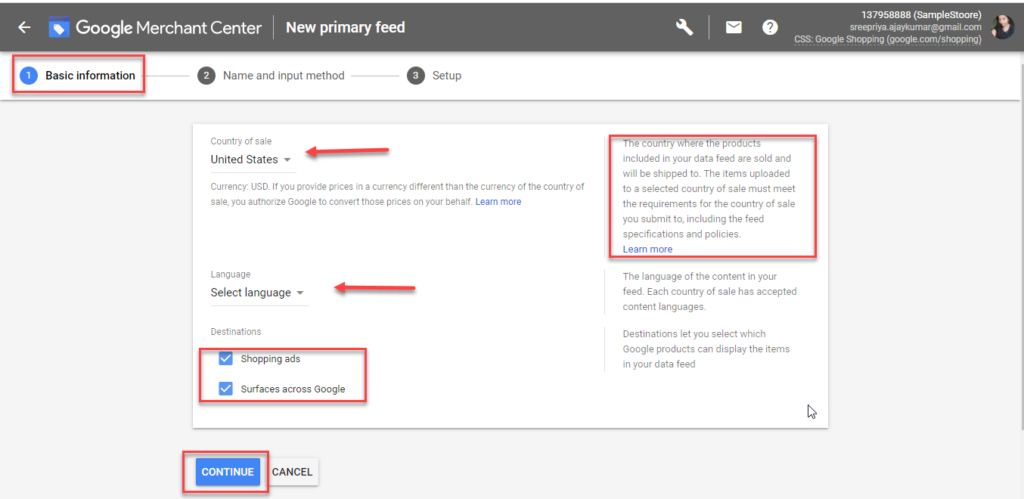
Настройка параметров доставки
Google Покупки часто отображают стоимость доставки прямо в рекламе вашего продукта.
Таким образом, вы должны предоставить им правильную информацию о тарифах на доставку, минимальных лимитах заказа и т. д. Это происходит в разделе «Доставка» в Google Merchant Center.
Сначала необходимо создать службу доставки, которая охватывает определенную область. Затем в этой службе вы можете определить конкретные тарифы на доставку:
Google Merchant Center также поддерживает более сложные калькуляторы доставки, такие как те, которые зависят от тарифов перевозчиков от поставщиков логистических услуг, таких как FedEx и UPS.
Вы даже можете добавить к ценам фиксированную комиссию или процент:
Настройка налоговых параметров (только для США)
Настройка правильных налоговых параметров в Google Merchant Center необходима, только если вы продаете в США.
Если вы продаете за пределами США, вам необходимо ознакомиться с правилами взимания налога с продаж. Но вам не нужно предоставлять их Google.
Но вам не нужно предоставлять их Google.
Например, у моего исполнителя есть предприятие в Северной Каролине, поэтому мне нужно взимать налог с продаж за заказы в Северной Каролине. Вот как это выглядит:
Загрузите фид товаров в Google Merchant Center
Затем вы сможете подключить/загрузить фид товаров, который, надеюсь, находится в хорошем (достаточно) состоянии.
Обратите внимание, что некоторые инструменты, такие как Shopify, подключаются к Google Merchant Center через его API. Это означает, что данные отправляются автоматически, поэтому вам не нужно загружать какие-либо каналы.
Затем Google Merchant Center обработает данные и сообщит вам, что не так, чтобы вы могли приступить к устранению неполадок с фидом.
Обзор диагностики Google Merchant CenterВ это время часто начинаются проблемы.
Если все не на 100%, вы увидите много ошибок и отклоненных продуктов.
Эти ошибки и предупреждения указывают на отсутствие или неверную информацию или на то, что информация не соответствует требованиям Google к данным о продуктах.
Некоторые из этих ошибок и предупреждений легко исправить, но другие требуют поиска (и добавления!) идентификаторов продуктов для каждого из ваших продуктов.
Это может занять очень много времени.
Итак, начните с самого важного: исправьте учетную запись и сообщайте об ошибках как можно быстрее. Если их не лечить, это может привести к приостановке действия учетной записи.
Затем исправьте ошибки на уровне элемента. Они необходимы, потому что из-за них ваши продукты будут отклонены, а это значит, что они не будут отображаться в Google Покупках.
Чтобы решить любые проблемы, взгляните на этот пост, посвященный тому, чтобы помочь вам исправить ошибки в вашей ленте покупок Google.
Чтобы внести массовые изменения в фид товаров, например добавить категории товаров, вы можете использовать правила фидов в Merchant Center или такие инструменты, как поставщики программного обеспечения для управления фидами данных, упомянутые в разделе фидов товаров.
Решение всех этих проблем сейчас может показаться утомительным, но это поможет вам получить лучшие результаты и увеличить видимость ваших продуктов.
Шаг 3. Создайте кампанию в Google Покупках
📝 Время чтения: 2 минуты
💪 Время выполнения: 5 минут
Как только ваши товары будут одобрены в Google Merchant Center, вы сможете, наконец, настроить кампания в Google Покупках.
Если у вас еще нет учетной записи Google Ads, зарегистрируйте ее.
Пройдите через мастер настройки, чтобы ввести сведения о компании и платеже.
Вам также будет предложено начать настройку кампании. Просто введите случайные данные, чтобы выйти из этого меню. Затем обязательно приостановите эту фиктивную кампанию, которую вы только что создали.
Прежде чем вы сможете продвигать свои товары в Google Покупках, вам необходимо связать Google Merchant Center с Google Ads.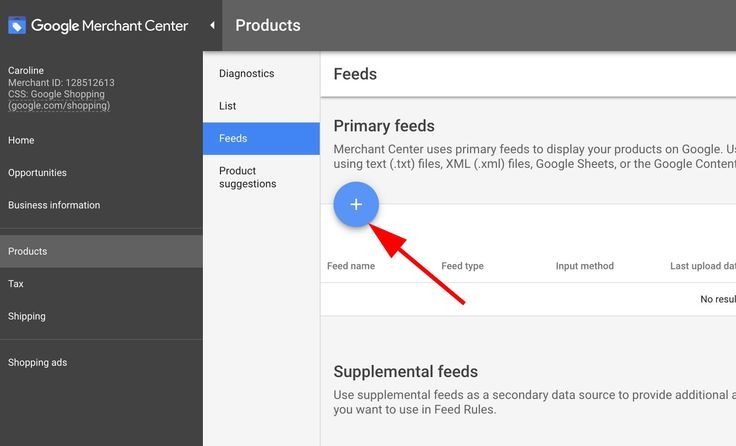
Вернитесь в Google Merchant Center, нажмите на три точки в правом верхнем углу и выберите Привязка аккаунта.
Здесь вы можете добавить новую учетную запись Google Ads. Просто введите свой 10-значный идентификатор клиента Google Реклама, и все готово.
Теперь все готово для создания новой кампании Google Shopping. Просто нажмите на большой синий плюс.
Это проведет вас через все шаги по созданию новой кампании с использованием канала продуктов, который мы настроили в предыдущем разделе.
Наиболее важным в этом процессе является выбор небольшого бюджета (5-10 долларов США в день) для начала, установка низкой цены за клик (не выше 0,5 долларов США за клик) и выбор цены за клик вручную в качестве стратегии назначения ставок.
После этого ваша торговая кампания начнет показывать рекламу!
Улучшите структуру вашей кампании
Если вы использовали описанный выше подход, все ваши продукты будут иметь одинаковую максимальную цену за клик (или CPC).
Поскольку не все ваши товары одинаково ценны, вам необходимо создать отдельные группы товаров и установить разные ставки в зависимости от маржи, прибыльности или популярности.
По умолчанию вы можете разделить группы продуктов на основе бренда, категории или идентификатора товара.
Создание различных групп продуктов на основе идентификатора товараНо если вы хотите установить ставку в соответствии с маржой, вам нужно будет использовать настраиваемые метки, чтобы добавить эту информацию в фид продукта.
Шаг 4. Оптимизируйте свою кампанию в Google Покупках
Ваши кампании в Google Покупках должны быть запущены прямо сейчас. Так что технически у нас нет рабочего времени 🤓
В любом случае, вы мало что можете сделать сразу.
Мы можем внести несколько незначительных изменений в начало кампании. Но настоящая эффективная оптимизация требует использования данных. Чтобы получить эти данные, вам нужно немного запустить свои кампании.
Затем обычно происходит одно из двух:
- Ничего (даже не расходование бюджета)
- Большая часть вашего бюджета тратится на один продукт или группу продуктов
Ваша цель — продавать через Google Покупки, и вначале вы, вероятно, не знаете, какие продукты будут пользоваться успехом.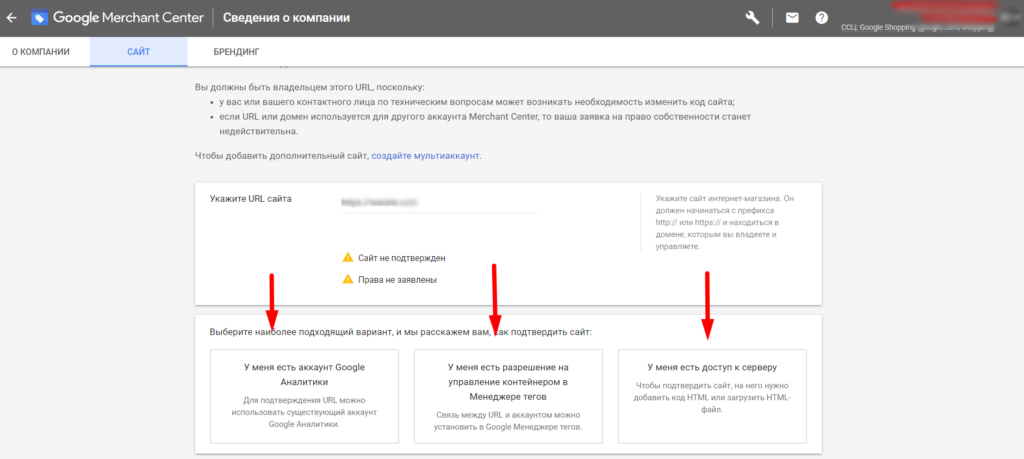
Итак, вы хотите, чтобы все ваши продукты были видны в результатах поиска, прежде чем принимать решения.
Для этого поэкспериментируйте с бюджетами и ценами за клик. Увеличьте цену за клик для элементов, которые не получают или мало показов и кликов, и уменьшайте цену за клик для тех, которые получают много кликов.
Чтобы еще больше улучшить свои результаты, вы можете сделать много разных вещей. Вот несколько примеров для начала:
- Просмотрите отчет о поисковых запросах, чтобы найти нерелевантные поисковые запросы и исключить их из своих кампаний
- Проверьте, отображаются ли ваши продукты по общим поисковым запросам, а не по конкретным продуктам.
- Улучшите ленту продуктов, чтобы самые прибыльные продукты получали необходимый бюджет
- Если вы запускаете несколько торговых кампаний, убедитесь, что правильно указали приоритет кампании
Дополнительные идеи можно найти в нашем руководстве по оптимизации покупок в Google.



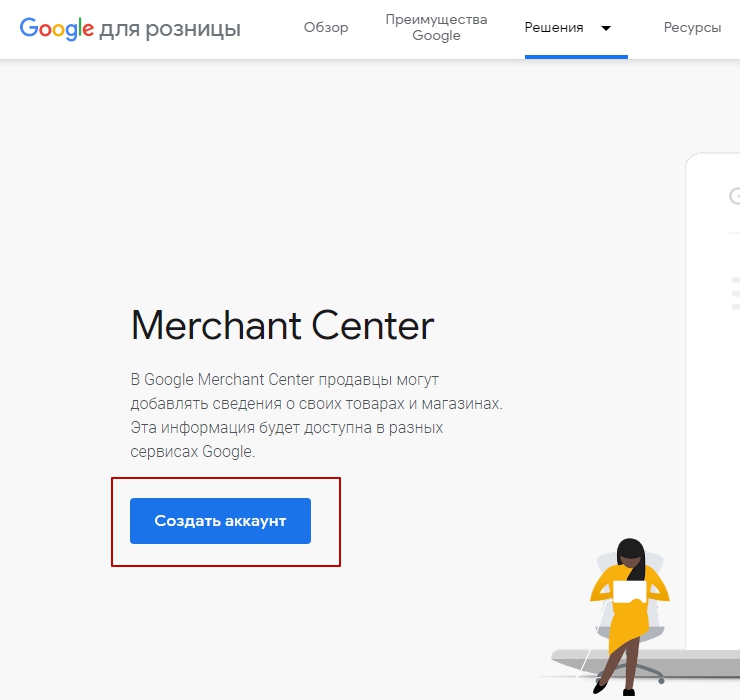
 При этом цены можно настроить и вручную. То, как назначаются ставки для объявлений в Google Ads, зависит от целей вашей компании – того, что вы определили самым важным. Обычно рекламодатели выбирают цели в кликах, показах, конверсии. Для видеорекламы целью выбирают количество просмотров.
При этом цены можно настроить и вручную. То, как назначаются ставки для объявлений в Google Ads, зависит от целей вашей компании – того, что вы определили самым важным. Обычно рекламодатели выбирают цели в кликах, показах, конверсии. Для видеорекламы целью выбирают количество просмотров.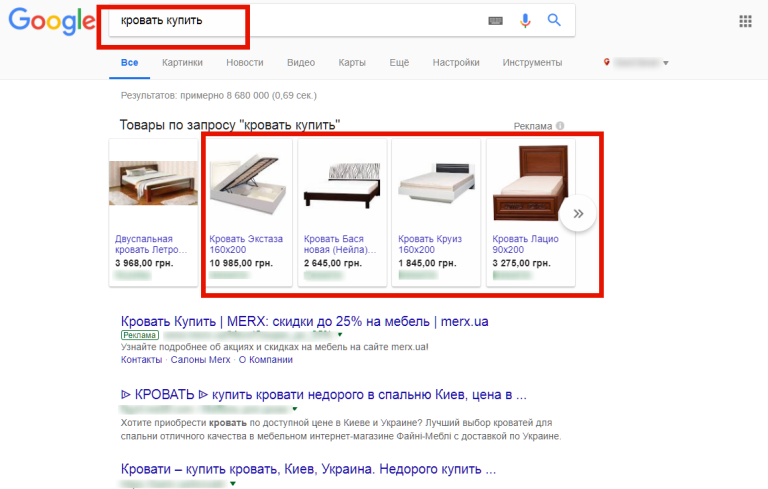 – Прим. ред.. Так вы тем же путем сообщаете системе, сколько готовы платить за желаемое действие на вашем сайте. Вместо вас ставки устанавливает система, ориентируясь на максимальное количество конверсий в рамках назначенной цены за действие. То есть вы тоже платите за клик, но уже более осознанно. Для того чтобы использовать цену за конверсию, подключитесь к отслеживанию конверсий.
– Прим. ред.. Так вы тем же путем сообщаете системе, сколько готовы платить за желаемое действие на вашем сайте. Вместо вас ставки устанавливает система, ориентируясь на максимальное количество конверсий в рамках назначенной цены за действие. То есть вы тоже платите за клик, но уже более осознанно. Для того чтобы использовать цену за конверсию, подключитесь к отслеживанию конверсий.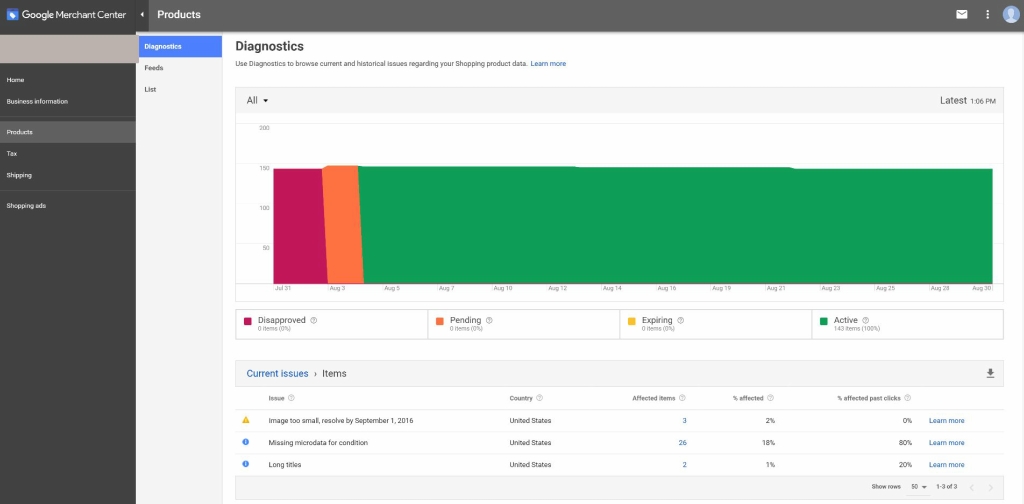
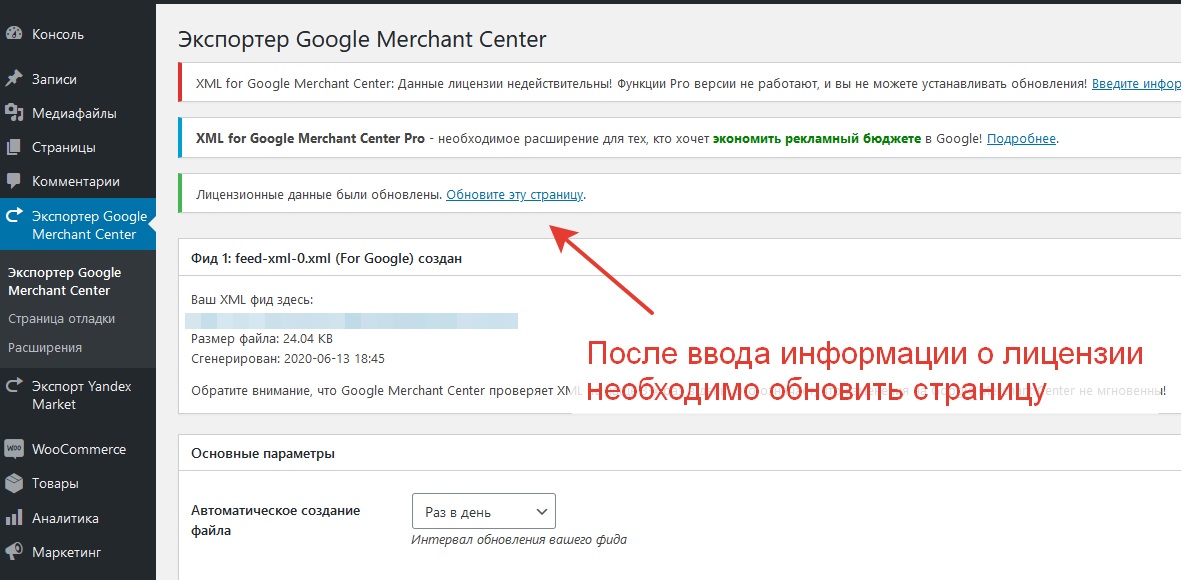 Это главный источник данных о товарах в Merchant Center. Информация о продуктах в основном фиде обновляется с помощью дополнительных фидов. Чтобы разделить продукты по группам, надо подключить и заполнить такие атрибуты: состояние, наличие, идентификатор и так далее. Атрибуты нужно указать для каждой позиции в фиде.
Это главный источник данных о товарах в Merchant Center. Информация о продуктах в основном фиде обновляется с помощью дополнительных фидов. Чтобы разделить продукты по группам, надо подключить и заполнить такие атрибуты: состояние, наличие, идентификатор и так далее. Атрибуты нужно указать для каждой позиции в фиде.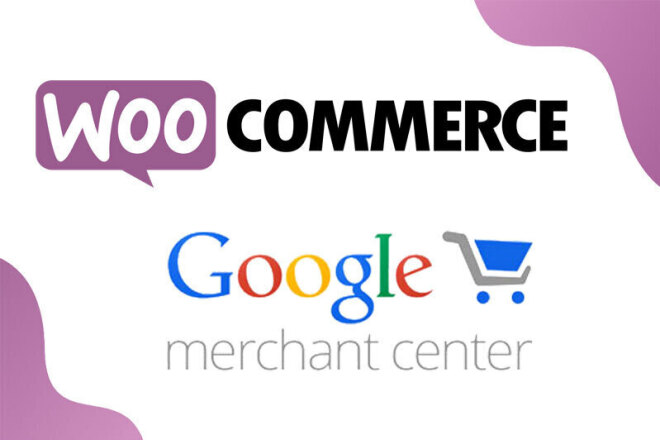
 Это можно сделать в разделе «Бюджет», выбрав «Индивидуальный бюджет».
Это можно сделать в разделе «Бюджет», выбрав «Индивидуальный бюджет».

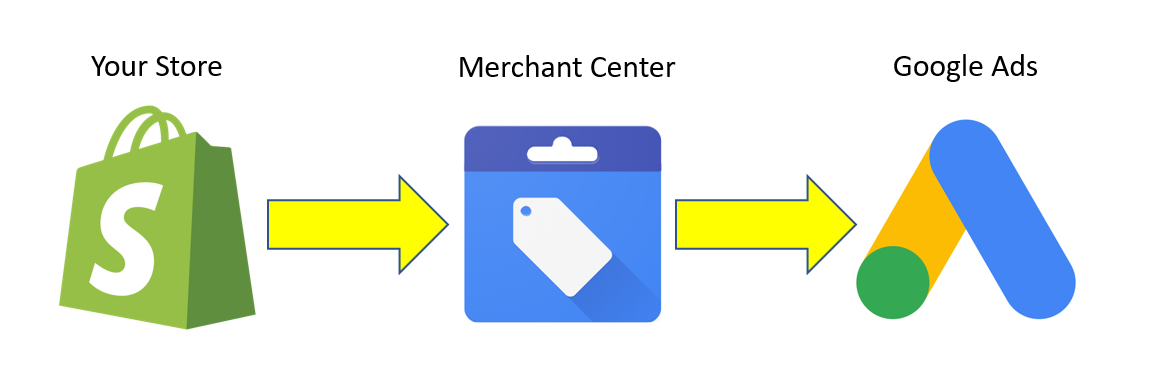 Это тоже можно изменить, сняв флажок над нежелательным устройством.
Это тоже можно изменить, сняв флажок над нежелательным устройством. Чтобы назначить разные ставки для разных товаров, разделите ассортимент на мелкие группы, сгруппировав по нужным признакам.
Чтобы назначить разные ставки для разных товаров, разделите ассортимент на мелкие группы, сгруппировав по нужным признакам.
 С помощью этого инструмента корректировать то, как работают объявления для отдельной группы товаров или группы товаров с подразделениями. Симулятор ставок оценивает, что повлияет на клики, цену, показы и конверсии.
С помощью этого инструмента корректировать то, как работают объявления для отдельной группы товаров или группы товаров с подразделениями. Симулятор ставок оценивает, что повлияет на клики, цену, показы и конверсии.